会声会影是一款非常好用的视频制作软件,尤其是丰富的转场功能,更是让素材与素材间的切换更加自然和效果十足。对于用户来说,如果素材过多,一个一个添加转场特效的话,费时费力,如果软件可以批量添加转场特效的话,会省事很多。那么,会声会影如何批量添加转场?下面为大家介绍下。
会声会影批量添加转场特效方法: 1、自动添加1)打开照片视频制作软件-会声会影,点击菜单栏上方的设置-参数选择。
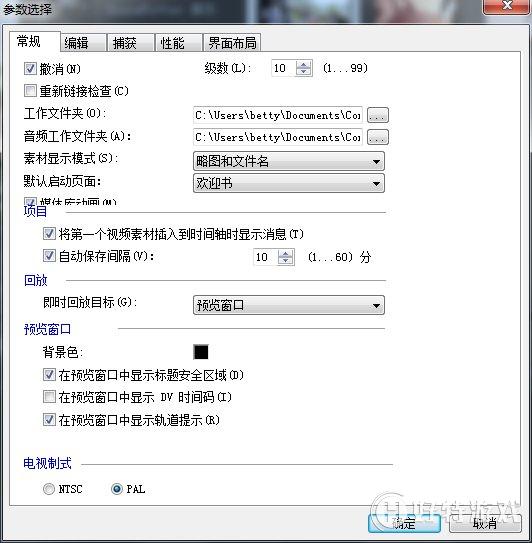
图1:参数选择—常规
2)切换至编辑栏,在下方的转场效果中勾选“自动添加转场效果”后,点击确定。
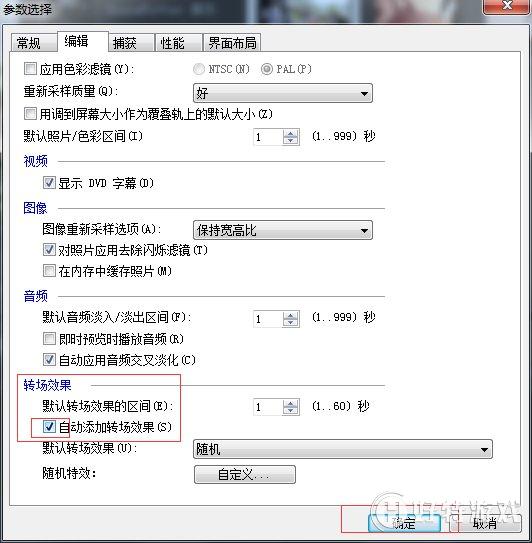
图2:参数选择—编辑
3)导入图片查看效果,我们可以看到视频已经自动添加上转场效果了。
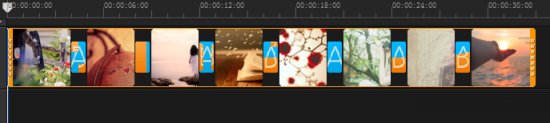
图3:自动添加转场效果展示
2、对视频轨应用当前效果如果我们没有勾选自动添加转场特效的话,可以通过下面这个方法:
1)将图片或视频素材添加至视频轨道,点击转场特效中的一种特效。点击特效窗口上方的对视频轨应用当前效果。
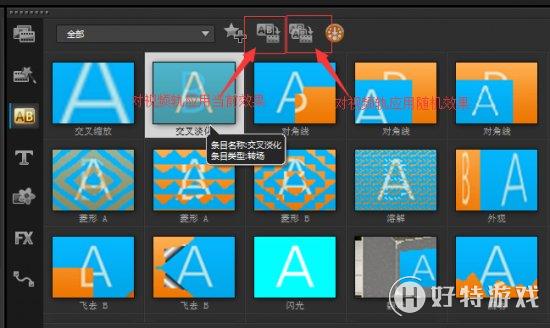
图4:转场特效添加窗口
2)在没有选择效果的前提下,也可以直接低视频轨应用随机效果。按钮位置参考上图。
参考上述方法就可以批量添加转场特效了,非常的简单便捷,用户可以参考上面的方法选择合适的一种进行设置。
小编推荐阅读| 会声会影教程大全 | |||
| 会声会影历史版本下载大全 | 会声会影案例教程大全 | 会声会影X10教程大全 | 会声会影X9教程大全 |
| 会声会影x8教程大全 | 会声会影X7案例教程大全 | 会声会影2018教程大全 | 会声会影X5教程大全 |